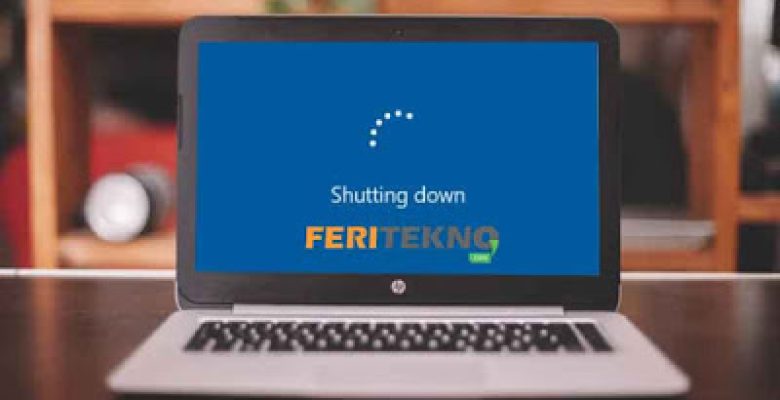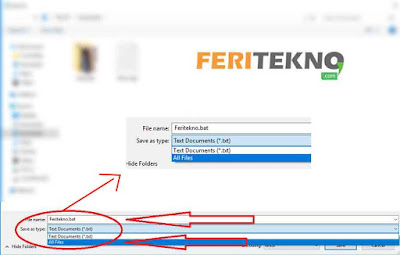Cara Shutdown Otomatis di Laptop / PC Windows – Pernah enggak sih kamu mengalami kejadian saat melakukan shutdown komputer dan setelah dicek lagi tiba-tiba komputer belum mati, entah faktor lupa atau error. Hal ini sering terjadi bagi user windows khususnya.
Untuk itu kami akan memberikan trik sederhana untuk melakukan shutdown komputer tanpa software tambahan, iya tanpa software tambahan!, dan hal ini kita lakukan shutdownnya dengan cara lain, tanpa melakukannya dari Klik Windows dan kemudian baru deh klik Shutdown (Kita coba hal yang baru, ya gak? hehe). Untuk itu perhatikan baik-baik yaa pada tahap ulasan dibawah ini.
Baca Juga : Cara Mengatur Windows 10 Tidak Update Secara Otomatis
Cara Shutdown Otomatis di Windows
1. Langkah pertama, kamu buka terlebih dahulu Notepad (Caranya, kamu klik Windows dan langsung ketik “Notepad“).
2. Jika notepadnya sudah terbuka, kamu copy kode/coding dibawah ini dan pastekan pada notepad yang baru saja kamu buka tadi.
shutdown.exe -s -t 20 -c “Komputer akan dimatikan dalam 20 detik“
Pada angka “20“, itu merupakan waktu mau menshutdown dan kamu bisa ubah sesuka kamu. Dan yang berwarna merah itu merupakan komentarnya saja dan kamu bisa ubah juga sesuka kamu.
3. Jika sudah copas koding diatas ke notepad, langkah selanjutnya kamu Save dan beri namanya sesuka kamu, intinya akhirnya harus .bat dan jangan lupa juga Save as type : diubah ke All Files. Contoh saya memberi nama Feritekno.bat .
4. Kalau sudah di save, kamu klik file tersebut dan taarrraaa secara otomatis akan menshutdown komputer kamu. Tips sedikit, biar enggak repot-repot kamu pindahkan ke Dekstop saja. (Caranya, Klik Kanan – Send to – Dekstop).
Bagaimana nih, mudah banget enggak cara shutdown komputer tanpa software tambahan lagi!?, cara mematikan komputer windows, cara shutdown windows, cara shutdown pc otomatis, cara shutdown laptop dengan keyboard atau cara mematikan komputer tanpa mouse.
Sampai sini sudah paham? Jika belum mengerti juga silahkan kalian tinggal komentar saja pada form yang telah disediakan dibawah yaa gaess, dari setiap komentar kalian pastinya akan kami reply secepat mungkin kok.